重装操作系统是解决电脑出现各种问题的常见方法之一,而使用U盘来进行重装更加方便快捷。本文将详细介绍如何使用U盘重装惠普电脑的操作系统,让你轻松恢复电脑的稳定性和性能。
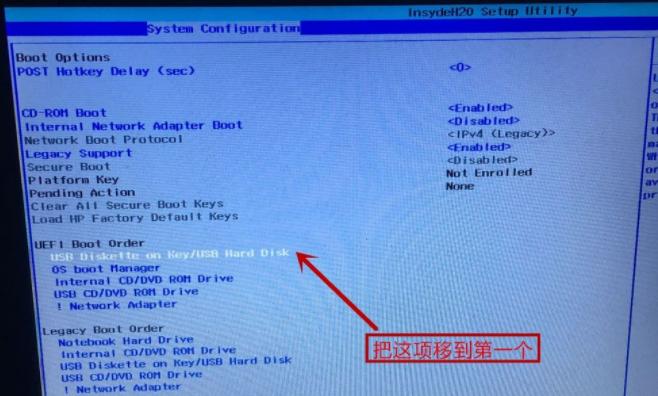
1.确定U盘的准备工作
在开始重装之前,首先要确保你有一个可用的U盘,并且已经备份好里面的重要数据。
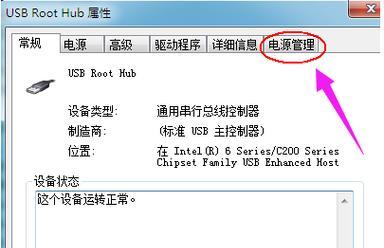
2.下载适用于惠普电脑的系统镜像
从惠普官方网站或其他可靠的渠道下载适用于你的惠普电脑的系统镜像文件,确保选择正确的版本和语言。
3.制作可启动U盘
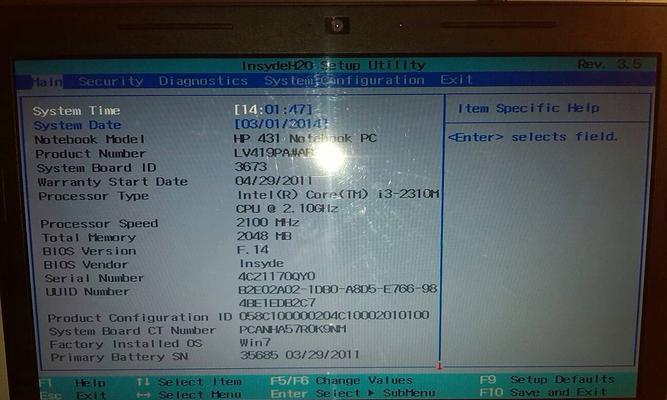
使用专业的制作启动U盘的软件,将下载好的系统镜像文件写入U盘中,并设置U盘为启动设备。
4.进入BIOS设置
重新启动电脑,在开机界面按下相应的按键(通常是F10或F12)进入BIOS设置,将U盘设为第一启动项。
5.保存设置并重启电脑
在BIOS界面中保存设置,然后重启电脑。电脑将会从U盘启动,并进入系统安装界面。
6.选择系统语言和时区
在系统安装界面上,选择适合自己的系统语言和时区,并点击下一步继续安装。
7.授权许可协议
阅读并同意系统的授权许可协议,然后点击下一步继续安装。
8.选择安装类型
根据自己的需求选择安装类型,可以是全新安装或者是保留个人文件进行更新安装。
9.选择安装位置
选择想要将系统安装到的磁盘分区,并点击下一步开始安装。
10.等待安装完成
等待系统完成安装过程,期间不要关闭电脑或拔出U盘。
11.设置用户名和密码
在安装完成后,根据提示设置一个用户名和密码,以便登录系统。
12.完善系统设置
根据个人需要,进一步完善系统设置,如网络连接、更新等。
13.安装驱动程序
根据电脑型号,在惠普官方网站下载并安装相应的驱动程序,以确保硬件正常工作。
14.安装常用软件
根据个人需要,安装常用的软件程序,如办公套件、浏览器等。
15.数据恢复
如果之前备份了数据,将备份的数据恢复到电脑中,确保重装系统后不会丢失重要文件。
通过以上步骤,你可以轻松使用U盘重装惠普电脑的操作系统。重装系统可以解决电脑问题和提升性能,但在操作之前请务必备份重要数据,并根据具体情况选择适合的操作类型。希望本文能够帮助到你顺利完成系统重装。



